Hướng dẫn hiển thị webcam khi đang chia sẻ màn hình trong Zoom
Zoom là phần mềm dạy học và họp mặt trực tuyến với rất nhiều tính năng hữu ích cho người dùng. Trong số đó, hiển thị webcam của người khác khi đang chia sẻ màn hình là một tính năng rất hay nhưng đã bị ẩn đi trong Zoom. Bài viết dưới đây sẽ hướng dẫn các bạn cách hiển thị webcam của mọi người khi đang chia sẻ màn hình trong Zoom.
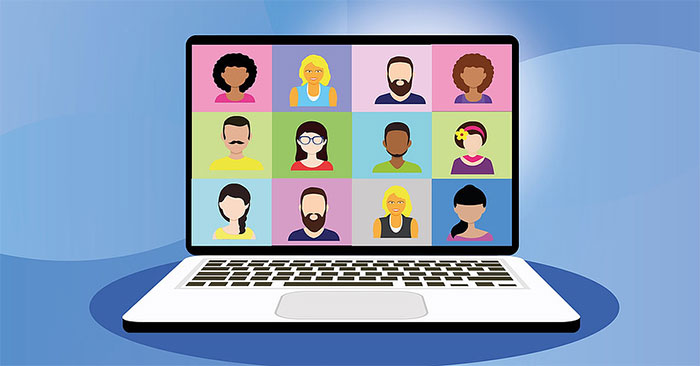
Hướng dẫn hiển thị webcam khi đang chia sẻ màn hình trong Zoom
Đầu tiên các bạn truy cập vào trang https://zoom.us/signin và đăng nhập vào bằng tài khoản Zoom. Tiếp tục truy cập vào mục Cài đặt -> Trong cuộc họp (Cơ bản) -> Bật tính năng Hiển thị cửa sổ Zoom trong khi chia sẻ màn hình.
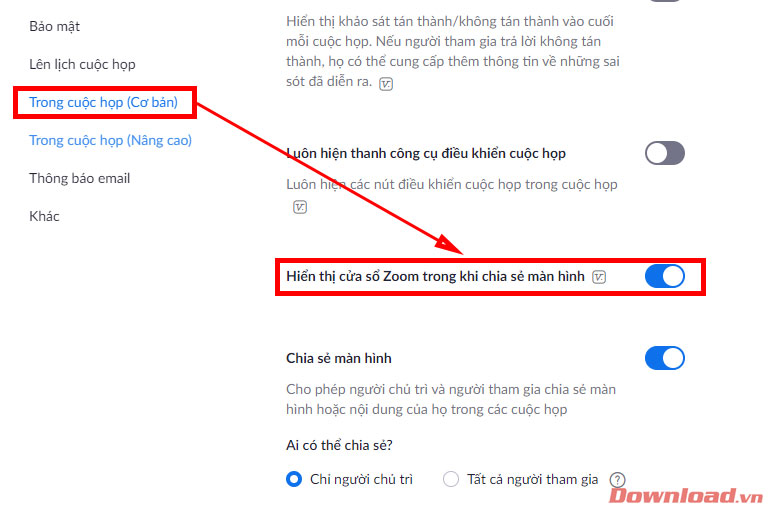
Tiếp theo các bạn cần mở phần mềm Zoom trên máy tính sau đó vào phần Cài đặt. Ở tab Chia sẻ Màn hình các bạn tích vào mục Hiển thị cửa sổ Zoom của tôi với người tham gia khác khi tôi đang chia sẻ màn hình.
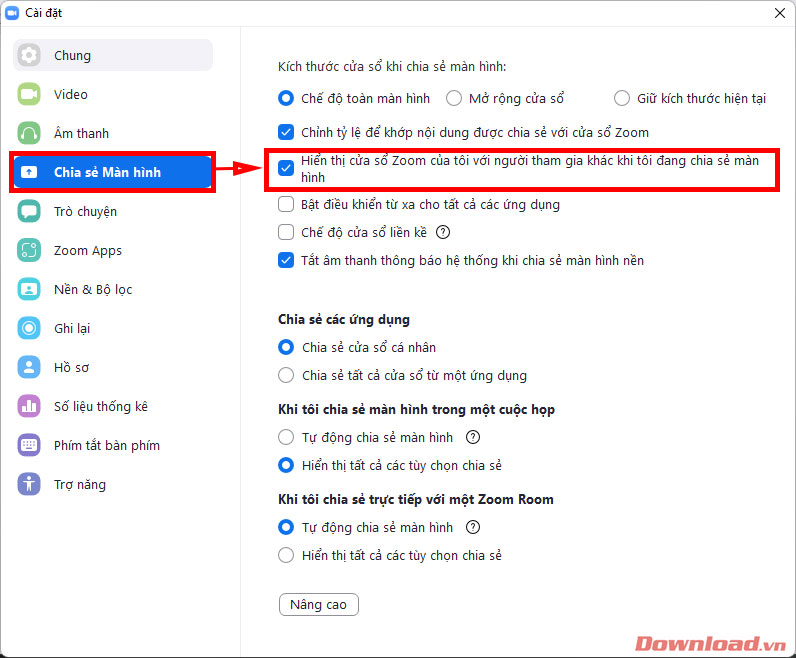
Sau khi bật tùy chọn này, các bạn hãy vào phòng Zoom và sử dụng tính năng chia sẻ màn hình xem có nhìn thấy webcam của mình và những người khác hay không nhé.
Chúc các bạn thực hiện thành công!
Theo Nghị định 147/2024/ND-CP, bạn cần xác thực tài khoản trước khi sử dụng tính năng này. Chúng tôi sẽ gửi mã xác thực qua SMS hoặc Zalo tới số điện thoại mà bạn nhập dưới đây:
Có thể bạn quan tâm
-

Zalo PC bị lỗi! Nguyên nhân và cách khắc phục
-

Hướng dẫn cài đặt và sử dụng Dropbox để sao lưu dữ liệu
-

Cách cài đặt và chơi Dream League Soccer trên máy tính
-

Hướng dẫn cài đặt ứng dụng trên Mac
-

Cách đăng xuất Facebook Messenger nhanh chóng trên nhiều thiết bị
-

Học PowerPoint - Bài 5: Cách sử dụng theme cho slide PowerPoint
-

Cách sử dụng tính năng gõ tắt trên Unikey
-

Cách chèn công thức Toán học trên Word 2016
-

Hướng dẫn tạo vật thể 3D bằng Adobe Illustrator
-

2 cách tự động tắt máy tính không cần cài đặt phần mềm






